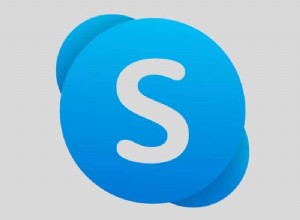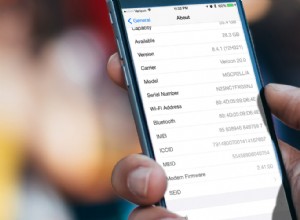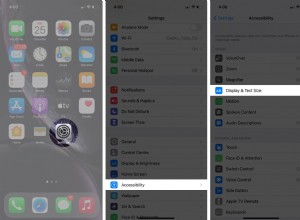يحافظ الحفاظ على سرعة التحميل والتنزيل بسرعة على تشغيل العمل ورسائل البريد الإلكتروني والألعاب ومقاطع الفيديو بسلاسة. لذا فإن مراقبة ذلك أمر مهم جدًا ، وهو ما يمكنك القيام به باستخدام شاشة شبكة Mac.
لا يوجد عدد كبير من الأدوات التي يمكنها مساعدتك في القيام بذلك. يوجد أمر net stat مدفون في أعماق الوحدة الطرفية ، على الرغم من أن هذا ليس مثاليًا لأنه يمكن أن يثقل كاهلك بالبيانات. إذا كنت تريد شيئًا أسهل في الاستخدام لإدارة ومراقبة سرعة الشبكة وعرض النطاق الترددي ، فهناك خياران متاحان ، نوضحهما أدناه.
كيف تراقب عرض النطاق الترددي للشبكة؟
# 1:استخدام مراقب النشاط
ستمنحك أداة مراقبة النشاط ، المضمنة في macOS ، نظرة عامة تقريبية عن التطبيقات التي تستخدم اتصال الشبكة الخاص بك ، إلى جانب سرعة التحميل والتنزيل.
- انتقل إلى التطبيقات> المرافق.
- أو اكتب Activity Monitor في Spotlight Search ، أو اسأل Siri.
- مراقب النشاط موجود داخل الأدوات المساعدة ويظهر استخدام وحدة المعالجة المركزية والبطارية والشبكة ، من بين عمليات المراقبة المفيدة الأخرى.
- انتقل الآن إلى علامة التبويب "الشبكة".
- يعرض هذا العديد من التطبيقات والعمليات وتأثيرها على النطاق الترددي للشبكة.
- انقر فوق "وحدات البايت المرسلة" وقم بالترتيب من الأعلى إلى الأقل لمعرفة التطبيقات التي تستخدم نطاقًا تردديًا أكبر من التطبيقات الأخرى.
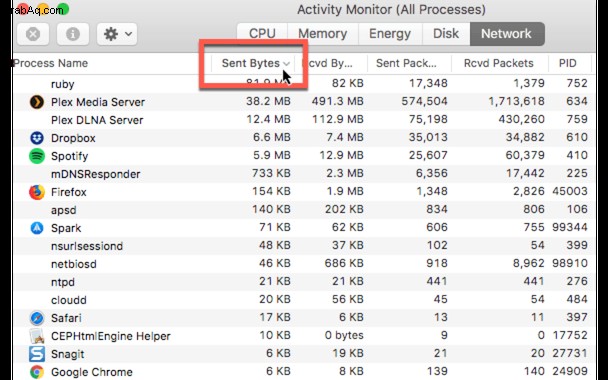
- تُظهر الأعمدة الأخرى عدد تطبيقات البيانات التي يتم تلقيها.
- لتقليل مقدار النطاق الترددي المستخدم حاليًا ، انتقل إلى التطبيقات التي تستوعب معظم بيانات الشبكة المتاحة وأغلقها إذا لم تكن قيد الاستخدام (ربما تركت التطبيقات المفتوحة التي تستهلك بيانات أكثر مما تدرك ).
&# 128073 ؛ نصيحة :يمكنك مراقبة نشاط الشبكة مباشرة في Dock ، دون الانتقال إلى مراقب النشاط. لتمكين هذا ، انتقل إلى مراقب النشاط> عرض> رمز Dock> إظهار استخدام الشبكة.
هناك طريقة أخرى ، خاصة إذا كنت تفضل المزيد من المراقبة الاستباقية ، وهي استخدام تطبيق صيانة Mac الشهير ، CleanMyMac X. إنه يحتوي على إصدار مجاني يمكنك استخدامه.
# 2:تحقق من سرعة الإنترنت الحقيقية لديك باستخدام CleanMyMac
على الرغم من أن الإصدار المجاني من CleanMyMac X (قم بتنزيله هنا) ليس علاجًا لكل شيء ، إلا أنه لا يزال بإمكانه حل الكثير من المشكلات. بما في ذلك جعل جهاز Mac الخاص بك يعمل بشكل أسرع ، ومراقبة النطاق الترددي للشبكة ، وتحسين تجربة المستخدم عبر الإنترنت وداخل التطبيق.
الميزة التي أستخدمها باستمرار هي شاشة CleanMyMac X Menu. إنه موجود في شريط الحالة بجهاز Mac الخاص بي.
هناك قسم يسمى "الشبكة" ، والذي يسمح لك باختبار سرعة الإنترنت لديك. ستكتشف الآن ما إذا كان مزود الإنترنت الخاص بك يخبرك بالحقيقة.
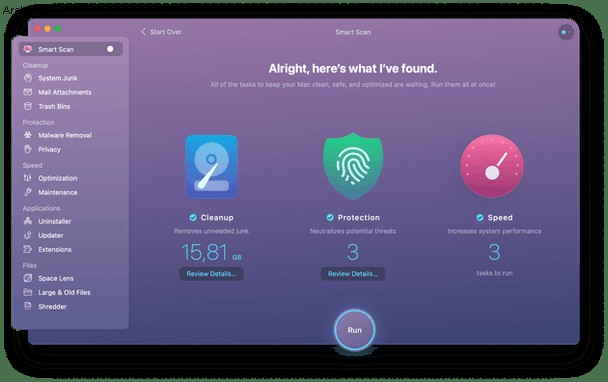
قم بتنزيل CleanMyMac X Free Edition هنا.
بعد تثبيت التطبيق ، انقر على أيقونة iMac في شريط الحالة لبدء تشغيل القائمة. هذه الميزة ، اختبار سرعة الإنترنت ، مجانية تمامًا.
الآن ، هذه هي الطريقة التي يمكن بها CleanMyMac X تحسين سرعة الإنترنت:
- ابدأ باستخدام ميزة الخصوصية:استخدم هذا لمسح ذاكرات التخزين المؤقت وحذف بيانات الإنترنت القديمة ومسح اتصالات Wi-Fi غير المستخدمة والإعدادات الأخرى التي تعمل على إبطاء جهاز Mac ؛
- بعد ذلك ، شغّل نصوص الصيانة باستخدام هذا التطبيق (ميزة أخرى سهلة الاستخدام) لجعل أنظمتك ومتصفحاتك تعمل بشكل أسرع.
- هناك ميزة أخرى تستحق الاستخدام إذا كانت سرعة الإنترنت لا تزال بحاجة إلى تسريع وهي التحقق من نوع النظام غير الهام والفوضى الأخرى التي تعمل على إبطاء جهاز Mac.
- قم بتشغيل فحص ذكي لمسح أي شيء يستهلك قوة المعالجة. قد تجد أن اتصال شبكة Mac الخاص بك أفضل كثيرًا بعد ذلك.
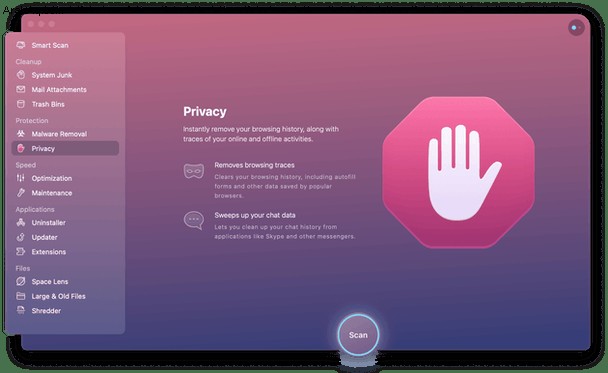
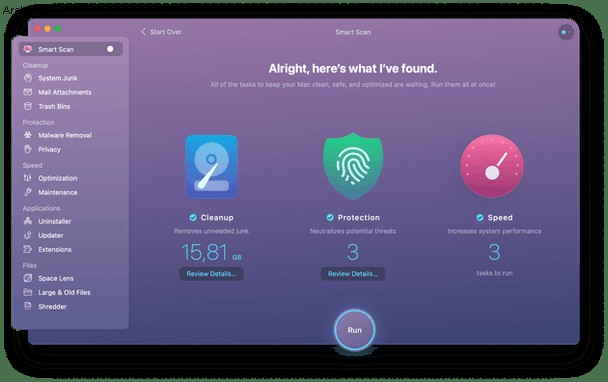
برنامج CleanMyMac X يستحق المراجعة. إنه تطبيق دعم وتحسين قوي لنظام التشغيل Mac ، مما يجعل جهاز Mac يعمل بجودة جديدة ، ونأمل أن يكون مع اتصال إنترنت أسرع وأكثر سلاسة.